هل سبق لك أن وجدت نفسك في موقف تحتاج فيه ملفاتك الصوتية أو ملفات FLAC إلى علامات معلومات أكثر دقة أو تحتاج إلى أي منها؟ إذا كنت ترغب في الحفاظ على تنظيم مجموعتك الموسيقية وترقية تجربة الاستماع لديك، فإليك بعض الأدوات الرائعة لتحرير العلامات وتنظيم ملفاتك في فئات. دعونا ننظر إلى الشعبية محرري FLAC على الإنترنت أو على سطح المكتب، وباستخدام هذه الأدوات الرائعة، استمتع بتجربة الموسيقى الخاصة بك إلى أقصى حد.
الجزء 1. أفضل 4 برامج لتحرير علامات FLAC
1. برنامج التحرير الشامل: AVAide Video Converter
يمكنك تحرير البيانات التعريفية لملف الوسائط الخاص بك في أي وقت من الأوقات افايد محول الفيديو. إنه برنامج تحرير وتحويل فيديو شامل مع مجموعة غنية من الميزات المتقدمة وواحد من أفضل برامج تحرير البيانات التعريفية FLAC لنظامي التشغيل Mac وWindows. يوفر AVAide Video Converter حلاً قويًا لتحرير الفيديو والصوت باستخدام أدوات، مثل مُحسِّن الفيديو وضاغط الصوت وعكس الفيديو ومزيل الضوضاء وغير ذلك الكثير.

جربها مجانا لنظام التشغيل Windows 7 أو أحدث
 تحميل آمن
تحميل آمن
جربها مجانا لنظام التشغيل Mac OS X 10.13 أو الإصدارات الأحدث
 تحميل آمن
تحميل آمن- الايجابيات
- أدوات ووظائف متقدمة تجعل تجربة تحرير الفيديو والصوت أمرًا سهلاً.
- يوفر عملية تحرير سريعة للعلامة.
- قم بتحرير وتحويل ملفاتك دون فقدان الجودة.
- يسمح لك بإضافة لقطة من مقطع فيديو كغلاف للألبوم.
- سهولة التنقل وواجهة مستخدم حديثة.
- وهو يدعم العديد من صيغ الصوت والفيديو.
- متوفر على كل من ماك وويندوز.
- سلبيات
- تحتاج إلى تنزيل البرنامج وتثبيته.
- غير متوفر على الهاتف المحمول.
2. تيدي تاغ
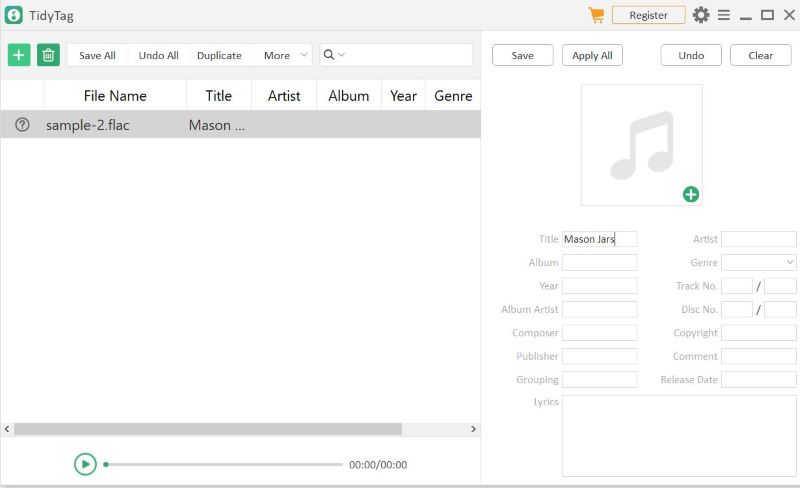
يوفر TidyTag أسلوبًا مباشرًا لتحرير العلامات من خلال واجهته البديهية. لقد تم تصميمه بوظائف بسيطة تسمح لك بتحرير البيانات التعريفية لملفك من العنوان والألبوم والسنة وكلمات الأغاني وغير ذلك الكثير. لذا، إذا كنت تريد أسلوبًا مبسطًا لتحرير البيانات التعريفية، فإن TidyTag يعد خيارًا ممتازًا كمحرر علامات FLAC على نظامي التشغيل Windows وMac.
- الايجابيات
- يسمح لك بإزالة العلامات المكررة.
- يمكنك إضافة العلامات وتعديلها وإزالتها ببضع نقرات فقط.
- إدارة الملفات الخاصة بك عن طريق العلامة.
- سهل التنزيل ومتوافق مع كل من Windows وMac.
- قم بتحرير ملفات البيانات التعريفية الخاصة بك دون الاتصال بالإنترنت أو عبر الإنترنت.
- سلبيات
- يمكنك استخدامه فقط لتحرير العلامات أو البيانات التعريفية.
- إذا لم تكن مسجلاً، فهو يسمح لك فقط بتحرير البيانات الوصفية لما يصل إلى 20 ملفًا موسيقيًا كحد أقصى مجانًا.
3. تاجمب3
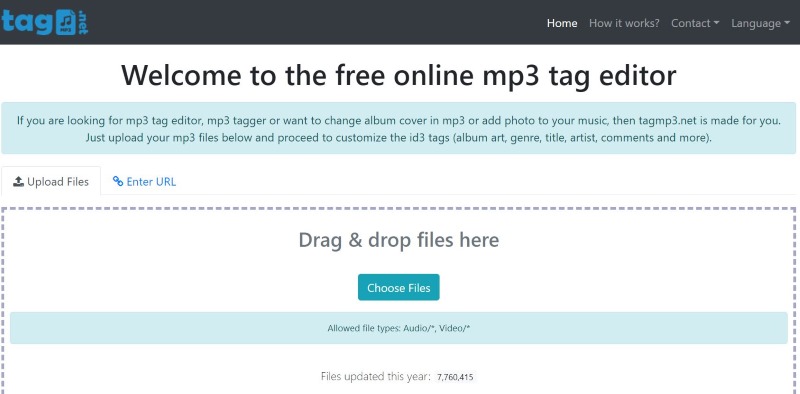
إذا كنت بحاجة إلى محرر FLAC ID3 عبر الإنترنت، فإن TAGMP3 هو الخيار المفضل للعديد من المستخدمين. إنها منصة لتحرير البيانات الوصفية عبر الإنترنت تتيح للمستخدمين تحرير علامات ID3 الخاصة بهم من خلال إرشادات شاملة وبرامج تعليمية داخل صفحتهم؛ نضمن لك تجربة تحرير ID3 سلسة.
- الايجابيات
- وهو يدعم تقريبًا جميع تنسيقات تحرير الصوت والفيديو.
- وهو يدعم تحرير الدفعة.
- متاح على جميع المنصات.
- يوفر دليلاً شاملاً حول كيفية استخدام نظامهم الأساسي.
- يحدد تلقائيًا إصدارات id3v1 وid3v2 ويقوم تلقائيًا بتحويل ملف id3v1 القديم إلى id3v2 أثناء التحميل.
- يتم تأمين ملفاتك، حيث يقوم بحذفها تلقائيًا بعد 15 دقيقة.
- سلبيات
- لديها عدد قليل من الإعلانات
- مطلوب اتصال بالإنترنت لاستخدامه والوصول إليه.
- لا يمكن عرض ملفاتك التي تم تحريرها مسبقًا أو تنزيلها مرة أخرى.
- لا يسمح بإضافة كلمات.
4. تاغتونر
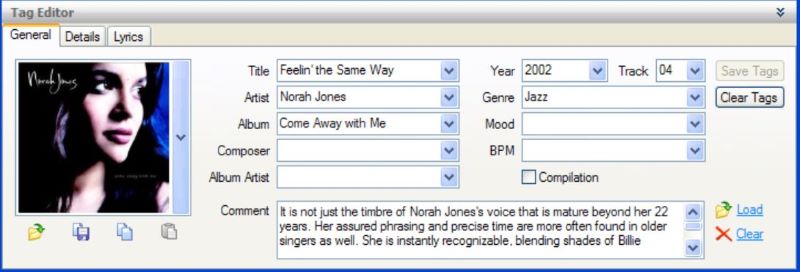
إذا كنت تريد تحرير علامات بيانات تعريف الوسائط الخاصة بك ولكنك تحتاج إلى مزيد من المعلومات، فإن TagTuner يناسب احتياجات التحرير الخاصة بك. إنه برنامج تحرير ID3 يسمح لك بتحرير البيانات الوصفية لملفك الصوتي. إن الشيء الرائع في هذا البرنامج هو أنه يساعدك في العثور على معلومات الألبوم من خلال الميزة المضمنة فيه لجعل عملية تحرير البيانات الوصفية سريعة وسهلة.
- الايجابيات
- سهولة البحث عن معلومات الألبوم.
- بيئة تحرير العلامات كاملة المواصفات.
- وهو يدعم صيغ الصوت المختلفة.
- يحتوي على مشغل وسائط مدمج.
- سلبيات
- متوفر فقط على نظام التشغيل Windows.
- تحتاج إلى تنزيل البرنامج.
- يتطلب الاتصال بالإنترنت للوصول إلى بعض الميزات.
- يحتوي على تصميم واجهة مستخدم قديم.
الجزء 2. كيفية تحرير علامة FLAC باستخدام محول الفيديو AVAide؟
الآن، دعنا نتعمق في كيفية تحرير البيانات التعريفية لملف FLAC، سواء لتحديث عناوين الأغاني والفنانين والألبومات، أو إضافة تفاصيل لتنظيم ملفات الموسيقى الخاصة بك، أو تحقيق الجمالية المطلوبة. من خلال هذه الخطوات السريعة والسهلة، تعرف على كيفية الاستخدام افايد محول الفيديو لتحرير وتعديل علامات FLAC.
الخطوة 1الحصول على محول الفيديو AVAide
قم بتنزيل برنامج التثبيت، ثم قم بتشغيله لتثبيت البرنامج.

جربها مجانا لنظام التشغيل Windows 7 أو أحدث
 تحميل آمن
تحميل آمن
جربها مجانا لنظام التشغيل Mac OS X 10.13 أو الإصدارات الأحدث
 تحميل آمن
تحميل آمنالخطوة 2استخدم أداة محرر البيانات التعريفية للوسائط
قم بتشغيل الملف. اذهب إلى صندوق الأدوات وانقر محرر البيانات الوصفية للوسائط. ثم قم بتحميل الملف الذي ترغب في تحريره.
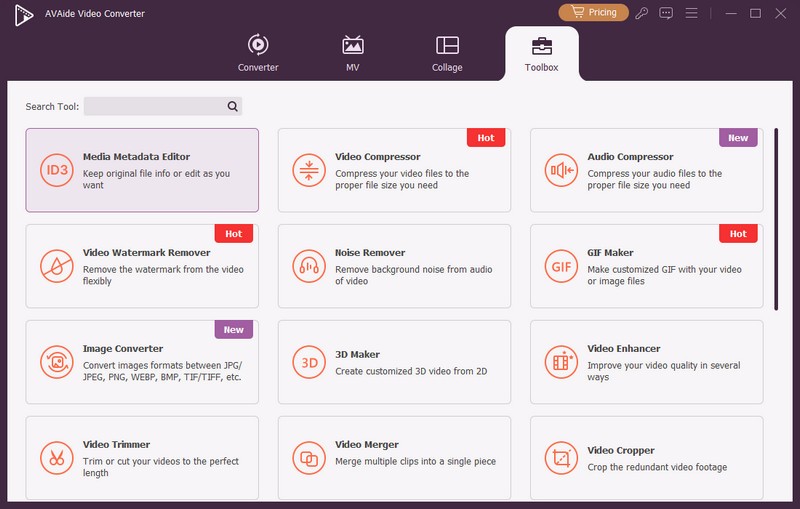
الخطوه 3تعديل العلامات
وبعد ذلك، سيكون لديك حق الوصول إلى محرر البيانات الوصفية. الآن، يمكنك إضافة العلامات وتحريرها وتعديلها كما تفضل.
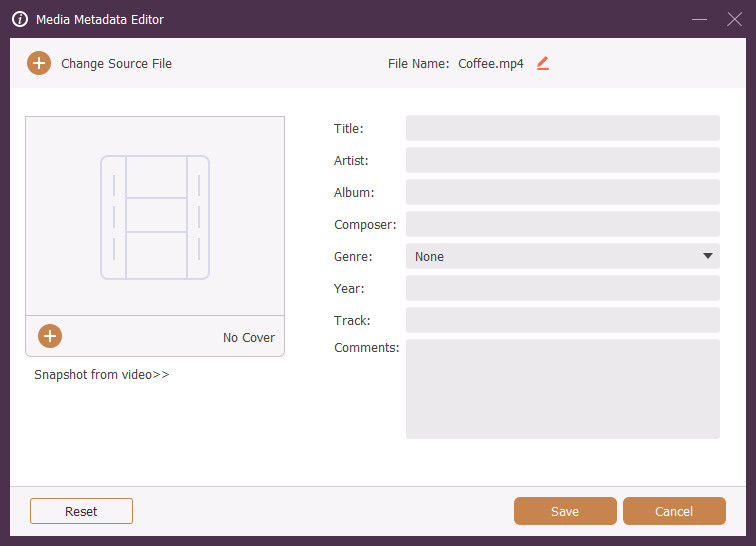
الخطوة 4احفظ تغييراتك
انقر يحفظ، وسيقوم AVAide Video Converter تلقائيًا بتحديث البيانات التعريفية لملفك.
الجزء 3. الأسئلة الشائعة حول تحرير علامات FLAC
ما هي علامات FLAC؟
علامات FLAC هي معلومات داخل ملف صوتي FLAC (مشفر صوتي بدون فقدان البيانات). يتضمن العنوان والفنان والألبوم والنوع والملحن والمزيد من التفاصيل. تساعد علامات FLAC في تنظيم وتحديد محتويات وملفات الصوت.
هل يمكنني تعديل البيانات الوصفية لتنسيق صوتي آخر باستخدام الأدوات المذكورة أعلاه؟
نعم، يمكنك تحرير علامات تنسيق الصوت الأخرى باستخدام الأدوات. بينما نركز فقط على تحرير البيانات التعريفية لـ FLAC، فإن الأدوات المتنوعة المذكورة تدعم مجموعة واسعة من تنسيقات الصوت والفيديو.
هل يمكنني قص ملفات FLAC؟
في الواقع، يمكنك قطع ملفات FLAC. باستخدام أدوات التحرير مثل AVAide Video Converter، يمكنك قص ملفات FLAC وتحرير بيانات التعريف الخاصة بها ببضع نقرات فقط.
هل يؤثر تحرير علامات FLAC على جودة الملف؟
لا، عند تحرير البيانات التعريفية أو علامات الوسائط، فإنك تقوم فقط بتعديل معلوماتها، وليس الملف نفسه. وبالتالي، فإن تحرير علامات FLAC لا يؤثر على جودتها.
ما الفرق بين ID3 والبيانات الوصفية والعلامات؟
يشير ID3 إلى نوع بيانات تعريف محدد يقوم بتخزين محتويات الملفات الصوتية. من ناحية أخرى، تشير البيانات الوصفية إلى أنواع مختلفة من المعلومات حول الملف. في المقابل، العلامات هي مصطلح عام للتسميات المستخدمة لتعريف الملف. تشير العلامات غالبًا إلى عناصر البيانات التعريفية مثل علامات ID3 التي تخزن معلومات حول محتوى الصوت.
سواء كنت تريد إضافة أو تحرير البيانات التعريفية لملفات FLAC أو تعديل علامات ID3 لملفات الوسائط الخاصة بك، فهذه متعددة الاستخدامات محرري FLAC ID3 إن أنظمة التشغيل Windows وMac وعبر الإنترنت مجهزة تجهيزًا جيدًا للتعامل مع هذه المهمة. باستخدام هذه الأدوات، يمكنك إنجاز هذه المهمة بسرعة ودون عناء بناءً على تفضيلاتك واحتياجاتك المحددة. توفر هذه الأدوات المرونة وسهولة الاستخدام لتناسب متطلبات إدارة الوسائط وتحريرها، لذا اختر ما يناسبك.
مربع أدوات الفيديو الكامل الخاص بك الذي يدعم أكثر من 350 تنسيقًا للتحويل بجودة لا مثيل لها.




